windows7下升級bios設置方法介紹說明
發布時間:2022-05-29 文章來源:xp下載站 瀏覽:
|
Windows 7,中文名稱視窗7,是由微軟公司(Microsoft)開發的操作系統,內核版本號為Windows NT 6.1。Windows 7可供家庭及商業工作環境:筆記本電腦 、平板電腦 、多媒體中心等使用。和同為NT6成員的Windows Vista一脈相承,Windows 7繼承了包括Aero風格等多項功能,并且在此基礎上增添了些許功能。 最近很多網友都問windows7之家小編這個問題,就是windows7下升級bios的方法是什么,windows7系統升級bios是經常要的,這可以很好讓你們的電腦系統保持運行速度,很多人不了解這個操作,那么就讓windows7之家小編告訴大家windows7下升級bios操作方法。 windows7下升級bios教程: 1、首先判斷主板是具有可升級的Bios數據文件。打開機箱,查看主板型號,然后在管網上搜索查找對應主板Bios的升級程序。在此小編要特別提醒想要升級Bios的朋友,一定要下載與主板Bios型號相匹配的Bios數據文件。  2、將下載的Bios升級程序和數據文件進行解壓縮,然后拷貝到C盤下,為了更好的管理文件,在C盤根目錄下新建一文件夾,并命名為“UpateBIOS“,然后將Bios升級程序和數據文件拷貝到該目錄下,并且更忙 。 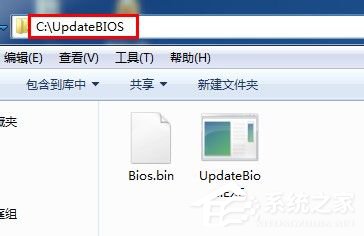 3、重啟電腦,在出現開機畫面時按下鍵盤(對于AWORD來說,一般為”F12“鍵)對應鍵進入CMOS設置,進入”BIOS Features Setup”,將“Virus Warning”(病毒警告)設置為“Disabled”。 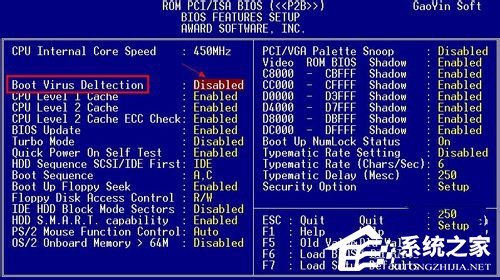 4、設置完成后, 按F10保存退出CMOS并重啟,在電腦啟動過程中,不斷按F8以進入系統啟動菜單,然后選擇“進入命令提示”狀態下。  5、在命令提示符狀態下,鍵入如圖所示命令將當前目錄切換止“c:\UpdateBios”下。  6、在當前命令提示符下鍵入命令:UpdateBios,并按下回車,即可進入Bios更新程序,顯示器上出現如下圖畫面: 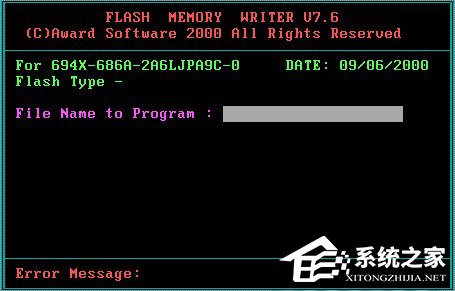 7、根據屏幕提示,輸入升級文件名:Bios.BIN,并按回車鍵確定。  8、刷新程序提示是否要備份主板的Bios文件,為了安全起見,一定要把目前系統的Bios內容備份到機器上并記住它的文件名,在此將Bios備份文件命名為BACK.BIN,以便在更新Bios的過程中發生錯誤時,可以重新寫回原來的Bios數據。 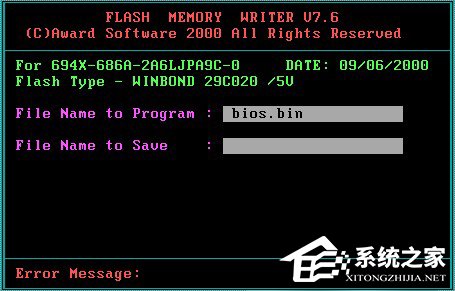 9、在“File Name to Save”框中輸入要保存的文件名:BACK.BIN。按回車后,刷新程序開始讀出主板的Bios內容,并把它保存成一個文件。 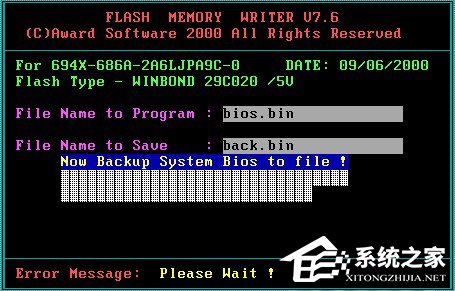 10、備份工作完成后,刷新程序出現的畫面如下,詢問是否要升級Bios。 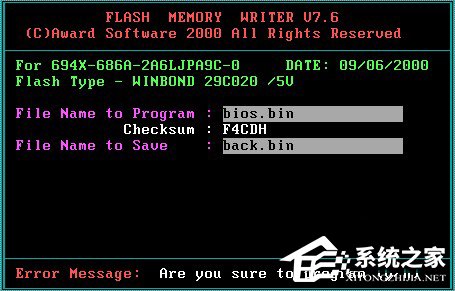 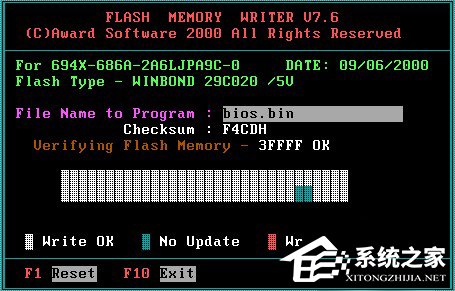 12、當進度條達到100%時,刷新過程就完成了,刷新程序提示你敲“F1”重啟動或敲“F10”退出刷新程序。一般是選擇重開機,按F10鍵進入Bios設置,進入”BIOS Features Setup“,將“Virus Warning”(病毒警告)設置為“Enable”。最后再次重啟電腦,至此,便完成了Bios的升級工作。 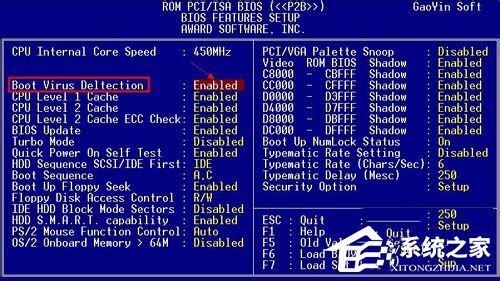 綜上所述,這就是windows7下升級bios操作方法了,通過上面這個文章講述的方法,是不是 知道了windows7下升級bios是多么簡單的事情了,所以還不會的電腦新手,可以參考一下系統之家重裝大師小編這個方法吧,希望能幫到大家。歡迎大家瀏覽windows7系統官方網查閱更多教程。 Windows 7簡化了許多設計,如快速最大化,窗口半屏顯示,跳轉列表(Jump List),系統故障快速修復等。Windows 7將會讓搜索和使用信息更加簡單,包括本地、網絡和互聯網搜索功能,直觀的用戶體驗將更加高級,還會整合自動化應用程序提交和交叉程序數據透明性。 |

